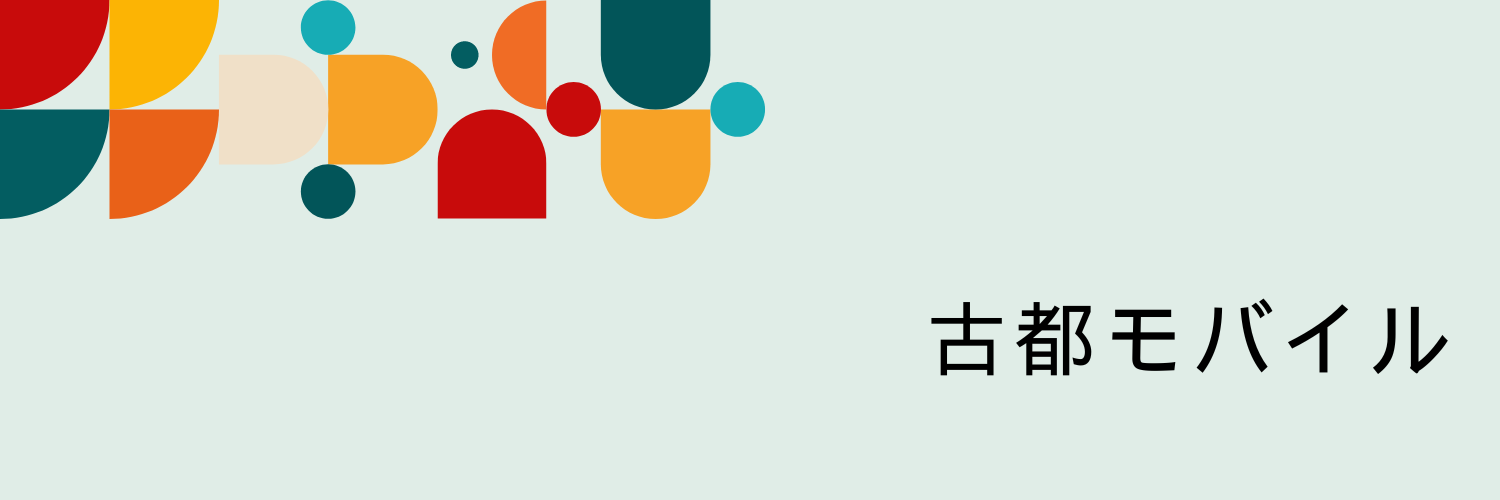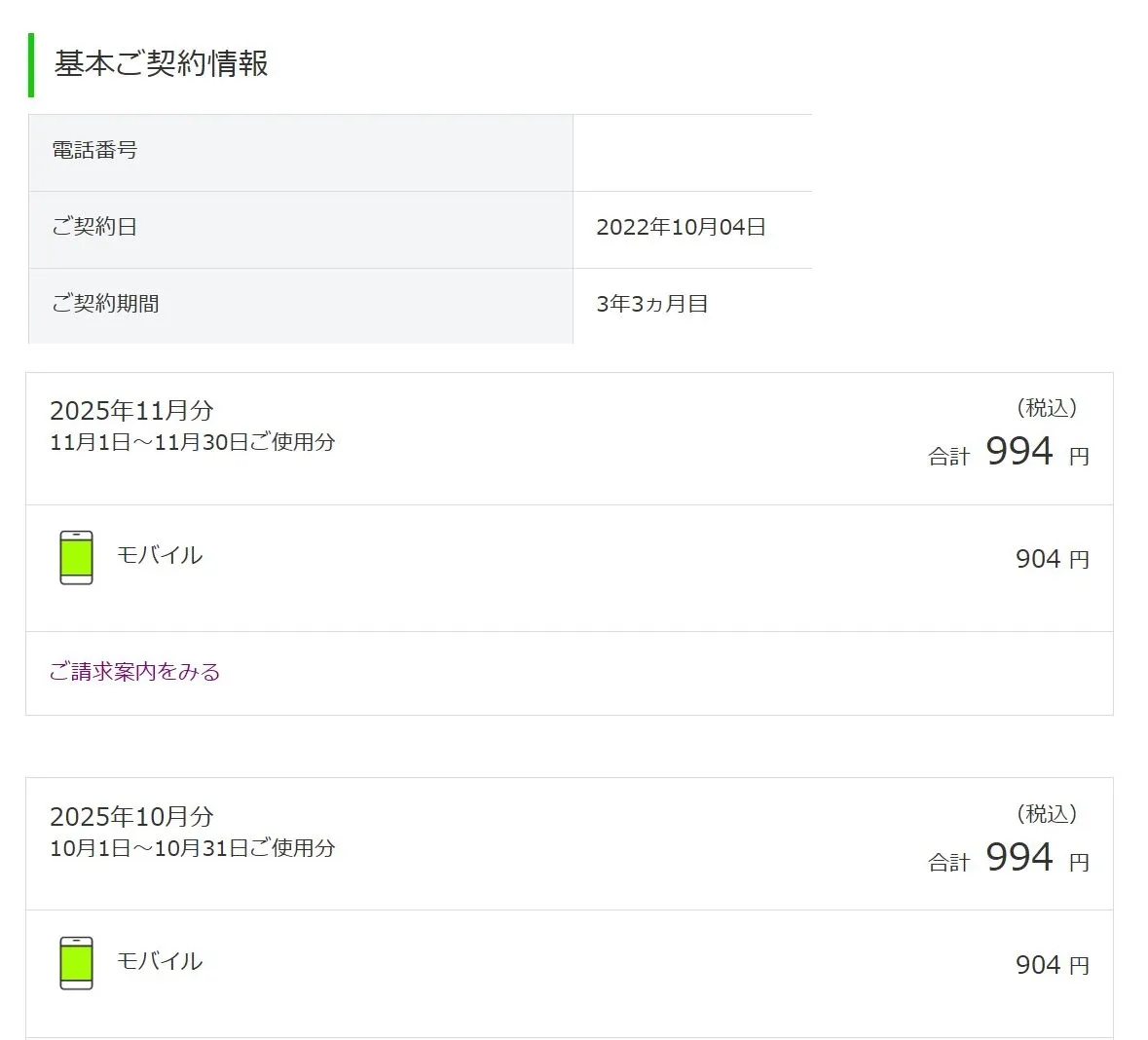LINEMOエラーコード一覧
LINEMOは申し込みができない、開通ができないエラーがあります。エラーの際にはエラーコードが出ますので、コード別に対処をお願いします。
LINEMOのエラーコードは、「LNA999999」「LNA000015」の2つのみです。この2つの解決策は以下で案内しています。
申込みエラー
申込みが接続できずエラーで進めなくなる場合、お客様のご利用環境が推奨環境ではない可能性があります。
LINEMOの閲覧に推奨されるブラウザーは、Chrome、Firefox、Safari、Edgeの最新バージョンです。
上記以外のブラウザーでは正常に閲覧できない可能性があります。ご利用には以下をご確認ください。
| OS | ブラウザ | |
|---|---|---|
| PC | Windowsの場合:Windows 7 以降 | Microsoft Internet Explorer 11 以降 Google Chrome /Mozilla Firefoxは、常時最新版をご利用ください。 |
| Macの場合:Mac OS 10.10 以降 | Google Chrome /Mozilla Firefoxは、常時最新版をご利用ください。 | |
| スマートフォン | Android 4.0.0 以降 | Google Mobile Chrome の最新版を常時ご利用ください。 |
| iOS 9 以降 | Mobile Safari、Google Mobile Chrome |
推奨環境を満たしているにもかかわらず、事象が発生している場合は以下をお試しいただくことで解消される可能性がございます。
- 端末の再起動
- キャッシュ/cookieの削除
【キャッシュ/cookieの削除】
■Safari(iPhone)をご利用の場合
設定アプリ>Safari>「履歴とWebサイトデータを消去」
■Google Chrome(Android)をご利用の場合
Chromeアプリ>右上の3点アイコン>履歴>閲覧履歴データの削除>「閲覧履歴」「Cookieとサイトデータ」「キャッシュされた画像とファイル」にチェックを入れて「データを削除」
上記をご確認いただいた後も解消されない場合はお時間を空けていただくか、別端末や別ブラウザでお試しください。
エラーコード「LNA999999」
エラーコード「LNA999999」は、ご利用端末が【Android】の場合は、APNの設定が誤っている可能性がありますので再度設定のご確認をお願いします。
ご利用端末が【iPhone】の場合、接続できないSIMが設定されている可能性があります。
端末の「設定」→「モバイル通信」→「モバイルデータ通信」でLINEMOの回線となる電話番号になっているかご確認ください。
エラーコード「LNA999999」は申し込みのエラーコードではなく、契約してSIMカードを挿入後に開通する時のエラーコードです。
MNPで転入、切り替えが終わり、発着信とモバイルネットワーク通信が出来るようになっていたとしても、LINEMOの開通アプリの接続テストに失敗します。
エラーコード「LNA000015」
エラーコード「LNA000015」は、eSIM開通の時に、設定アプリでeSIMプロファイルをダウンロードしようとすると出るエラーです。
スマホ本体の設定を変更します。
- スマホ本体の設定
- モバイルネットワーク
- eSIM
- eSIMがオフになっているので、オンにします。
- アプリに戻って、再度設定を行うと、eSIMプロファイルのダウンロードができます。
お支払い方法の変更時にエラー
LINEMOのお支払い方法の変更時にエラーが表示され、登録できない場合は下記をご確認ください。
クレジットカードの種類を変えたい時や口座振替からクレジットカードに変更したい場合は以下を確認下さい。
- 有効期限は月2桁(MM)と西暦4桁(YYYY)をご入力ください。
- カード名義は、クレジットカード表面に記載のアルファベット名義をそのままご入力ください。
- カード名義は姓名の入力が逆になっていないかご確認ください。
重複お申込みでエラー
「のりかえ(MNP・SBからの移行)」で申込完了していても、メールが届かないなどの理由で同じ電話番号で再申込をすると、
1回目・2回目のお申込みともに「回線切替手続きでエラー」又は「審査不備でキャンセル」になりますので、重複申込を行わないようお願いいたします。
通信エラー
Wi-Fiの接続環境が不安定である可能性があります。Wi-Fiの接続環境が安定していることをご確認、または安定している場所で行ってください。
LINEMO申込み手続き中エラー対策
システム障害の確認
システム障害が起きている場合は、お知らせにてご案内しております。
推奨ブラウザのシークレットモードを利用する
推奨ブラウザ(Google Chrome、Firefox、Safari)のシークレットモードでお申し込みをお試しください。
インターネット検索した際にはページの履歴、閲覧時間、ダウンロードしたデータ、Cookieなどが履歴として残りますが、プライベートブラウジングと呼ばれるシークレットモードを利用すると閲覧履歴やCookieなどのデータが保存されず、ブラウザを閉じたときに閲覧履歴が削除されます。
ブラウザをキャッシュクリアする
ブラウザのキャッシュクリアを行った後、推奨ブラウザ(Google Chrome、Firefox、Safari)でお試しください。
※Internet Explorerでは表示されない可能性があります。
※キャッシュクリア方法はご利用のブラウザによって異なるため、各インターネットブラウザでのキャッシュクリア方法を検索・ご参照ください。
申込み途中で操作中断している場合
一定時間操作が無かった場合、エラーになる場合がございます。一度ブラウザを閉じてトップページから再度操作をお試しください。
アプリ、複数のブラウザを終了する
他に起動中のアプリがある場合には終了してください。
複数のブラウザを開いているとエラーになる場合があります。
スマートフォン、iPhoneからの操作の場合も必ず他のページを全て閉じて一つの窓でご操作いただくようお願いいたします。
ブラウザの履歴(キャッシュ)を削除
ブラウザの古いアクセス履歴が残っているとエラーが表示されることがあります。ブラウザの履歴(キャッシュ)を削除していただくことで改善することがあります。
Wifiルーターに複数端末で接続している場合
同じWifiルーターに接続している複数の端末から同時に操作をしているとエラーになる場合があります。Wifiをオフにするなど接続方法を切り替えることで改善することがあります。
推奨環境を変更して試す
普段利用されているブラウザとは別のChrome、Firefox,SafariなどLINEMO推奨環境のブラウザアプリでもエラーになるかお試しください。
別の端末で操作をしてもエラーになるかお試しください。
申込み情報に不備がある場合
LINEMOは申込み情報に不備があると、エラーが発生して申込みに失敗します。
LINEMOの申込みでは氏名や住所などの契約者情報、MNP予約番号、口座番号やクレジットカード番号などさまざまな情報の入力が必要です。
これらの情報を間違えると本人確認ができないほか、MNP予約番号やカード番号の入力を誤るとエラーが出て申込みが進みません。
入力した文字が1つ1つ間違いないか確認しましょう。
特に住所は誤入力が生じやすい部分です。番地や部屋番号は本人確認書類と同じように記載しましょう。一通り入力が終わったら、内容に問題がないか念入りにチェックしてください。
チャットサポートを利用する
どうしてもエラーが解決せずLINEMOを申込めないときは、チャットサポートの利用を検討してください。
チャットサポートは、契約者でなくても無料で利用できるサービスです。
LINEMOオペレーターによるチャット受付時間は、毎日10時~19時まで(年中無休※1月1日を除く)となります。